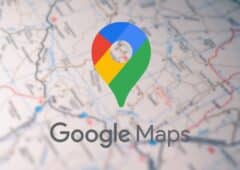Les Chromebook font partie de l’économie numérique depuis déjà quelques années. Principalement utilisés pour un usage personnel, ils se sont largement démocratisés dans les foyers des Français, particulièrement en 2020 et 2021, du fait de leur prix abordable, de leur design minimaliste et de la multiplication des services en ligne et applications Android, qui permettent de disposer de tous les outils nécessaires.

Qu’est-ce qu’un Chromebook ? Un Chromebook est un ordinateur portable disposant du système d’exploitation Chrome OS, une alternative à Windows, macOS et Linux. Sa particularité réside dans la faible capacité de stockage de son disque dur, son prix plus avantageux et son parti pris d’utiliser principalement des services en ligne, des extensions du navigateur Google Chrome et des applications Android disponibles dans le Play Store.
Ainsi, la plupart des services applicatifs s’exécutent dans le cloud et ne nécessitent donc pas le téléchargement et l’installation de logiciels lourds sur votre ordinateur. Le système d’exploitation étant léger et rapide, et les programmes s’exécutant en ligne, il n’est pas nécessaire de disposer d’un matériel coûteux et trop évolué, et l’autonomie de votre batterie s’en ressent et dure plus longtemps.
Maintenant que les présentations sont faites, que diriez-vous de procéder à un tour d’horizon des services en ligne indispensables à utiliser sur votre Chromebook ?
Google Drive
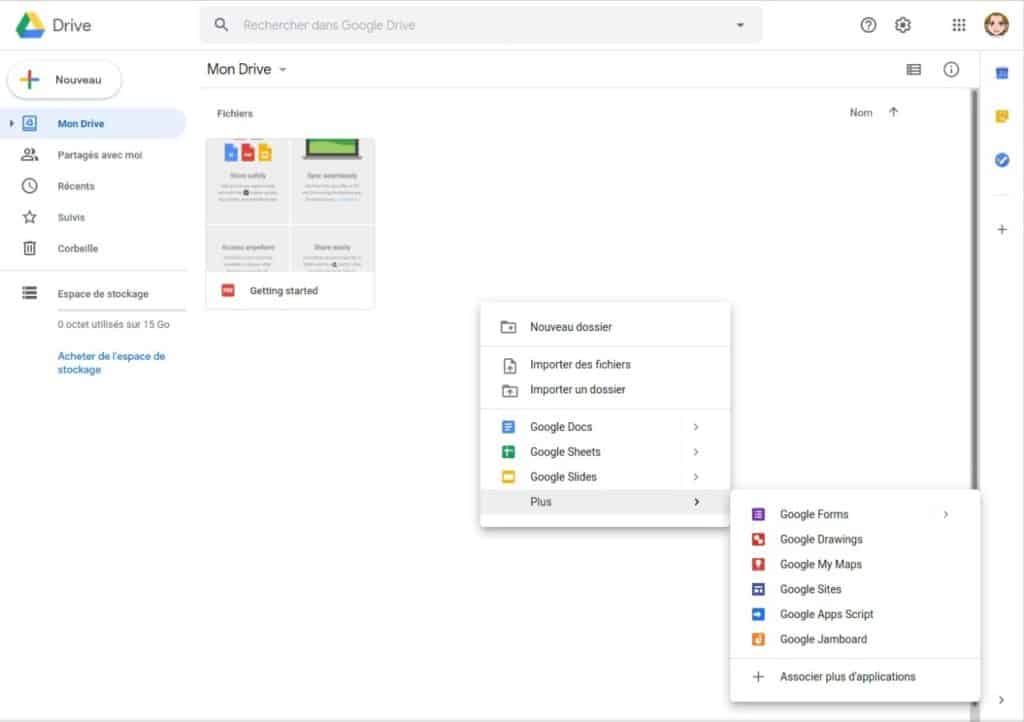
Google Drive est le service de stockage dans le cloud de Google. Si vous avez un Chromebook, vous avez Google Chrome, et il y a de fortes chances pour que vous ayez déjà un compte Google Drive. Chaque utilisateur dispose, de base, d’un espace de stockage gratuit de 15 Go, partagé entre Google Drive, Gmail et Google Photos. Mais en fonction de vos besoins, il est possible d’augmenter votre espace de stockage moyennant un abonnement. Le système est intuitif, bien pensé et ergonomique et surtout, rassemble des outils bureautiques indispensables, vous dispensant d’une suite bureautique à installer sur votre ordinateur, qu’elle soit gratuite ou payante d’ailleurs. Autre avantage indéniable : la collaboration. Pour chaque document ou dossier contenu dans leur espace de stockage, les utilisateurs peuvent partager les droits d’accès et travailler simultanément sur les documents en ligne, profiter du système de révision et disposer de leurs documents sur n’importe quel support.
Microsoft OneDrive
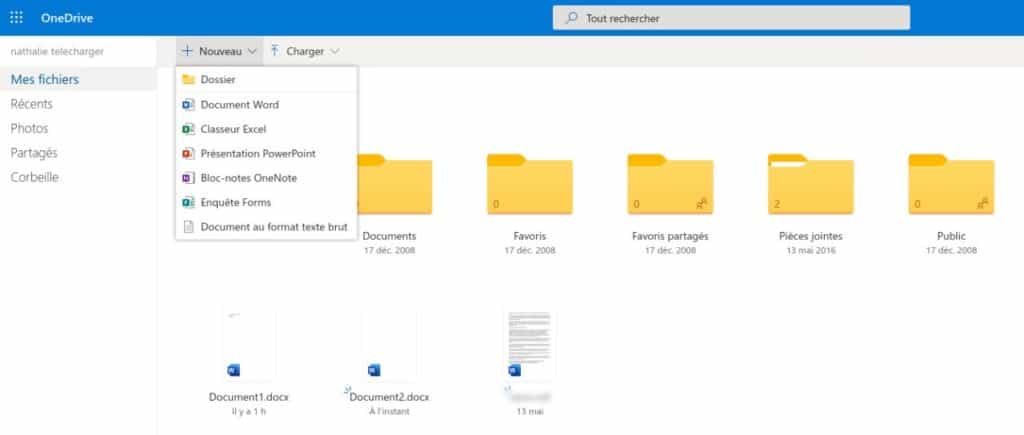
Si Google propose un espace de stockage avec des outils bureautiques, Microsoft se doit de proposer la même offre, et c’est là que Microsoft OneDrive fait son apparition. Le service propose la suite bureautique Microsoft Office en ligne gratuitement. L’espace de stockage dispose des mêmes fonctionnalités, mais avec 5 Go de stockage gratuit. Les outils collaboratifs sont également présents, mais surtout, vous disposerez de toutes les nouveautés Microsoft en ligne. Vous pouvez profiter de Microsoft Office bien entendu, mais aussi de OneNote, de ClipChamp et prochainement de Microsoft Designer. Les utilisateurs pourront profiter d’accès direct à Skype et Outlook, à Microsoft To Do, au calendrier et à leur gestionnaire de contacts. Un système de coffre-fort numérique vous permet de conserver vos documents sensibles dans un espace sécurisé et un dossier spécifique Photos permet d’identifier, de rassembler et d’organiser vos images dans un même espace.
Photopea
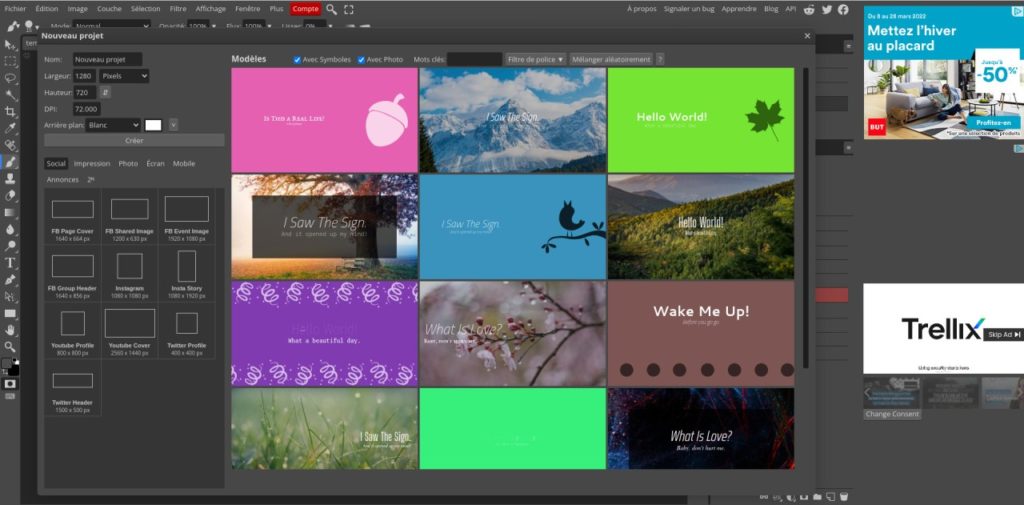
Si vous aimez Adobe Photoshop, vous serez conquis par Photopea. Il s’agit d’un logiciel de traitement d’images gratuit, directement accessible en ligne et qui prend en charge les fichiers PSD (Photoshop) et XCF (Gimp). Cet éditeur graphique profite de nombreuses fonctionnalités vectorielles et matricielles, et utilise un système de calques non-destructifs. L’interface est traduite en français et dispose ses outils en colonne de gauche, comme la plupart des logiciels de traitement d’images. Les utilisateurs ne seront donc pas dépaysés et retrouveront rapidement leurs marques. Au niveau des outils d’édition, ils retrouveront les essentiels : outils de sélection (forme géométrique, lasso, baguette magique), outils de découpage et recadrage, ajout de texte, dégradé, pinceaux et brosses personnalisables, outil Plume, outil tampon et goutte, pipette, etc. Pour les outils plus avancés, l’utilisateur pourra profiter des masques de fusion, des effets et des modes de calques.
PicsArt
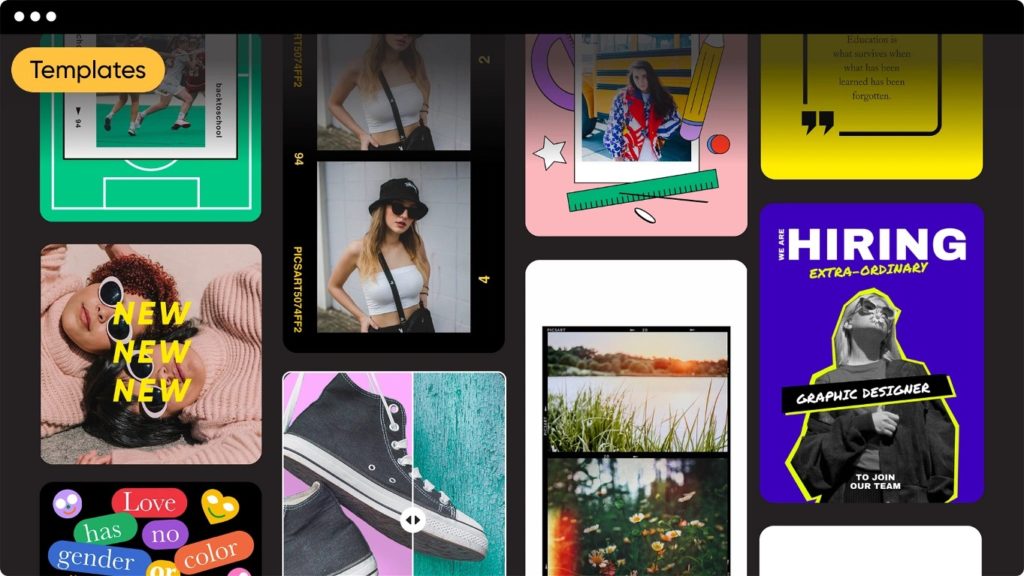
Disponible aussi bien en application mobile qu’en service en ligne, Picsart Éditeur Photo et Vidéo, est une petite merveille de technologie en matière de retouche photo. Et pour ne rien gâcher, il est gratuit et traduit en français. Au niveau de la retouche photo, ce sont principalement les filtres qui vous seront utiles. Les réglages de luminosité, contraste, exposition et balance des blancs sont bien présents, mais les curseurs ne sont pas très pratiques à ajuster. En revanche, les filtres et “looks” sont particulièrement bluffants. Vous aurez aussi la possibilité de créer des compositions et collages de plusieurs photos, d’ajouter des stickers et de composer des vidéos en quelques clics. Vous disposerez même d’outils de dessin.
DeepL
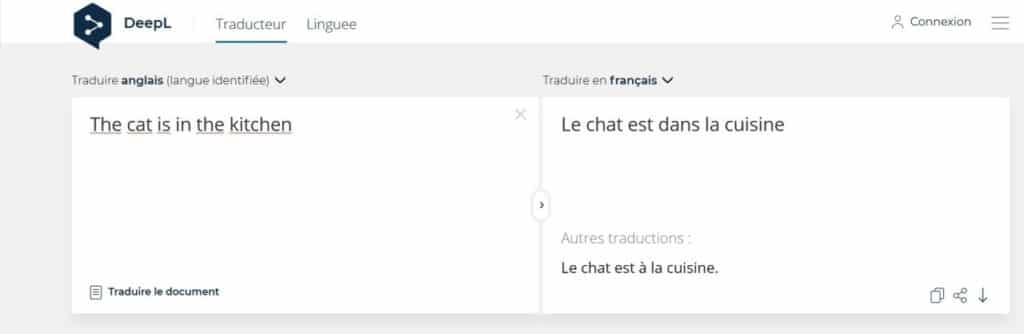
DeepL est un moteur de traduction automatique neuronal de pointe qui offre des traductions précises et fluides dans plusieurs centaines de langues. Il a été créé par une équipe d’experts internationaux en intelligence artificielle et en linguistique, et est constamment amélioré grâce à une technologie d’apprentissage unique. En ce qui concerne l’interface, rien d’extravagant, mais c’est la qualité des traductions qui rendent DeepL indispensable. Il offre également un système de reconnaissance automatique de la langue du texte saisi ou copié, et offre même la possibilité de traduire un document entier. L’outil est gratuit, mais si vous souhaitez aller plus loin, une offre Pro est disponible.
Google Traduction
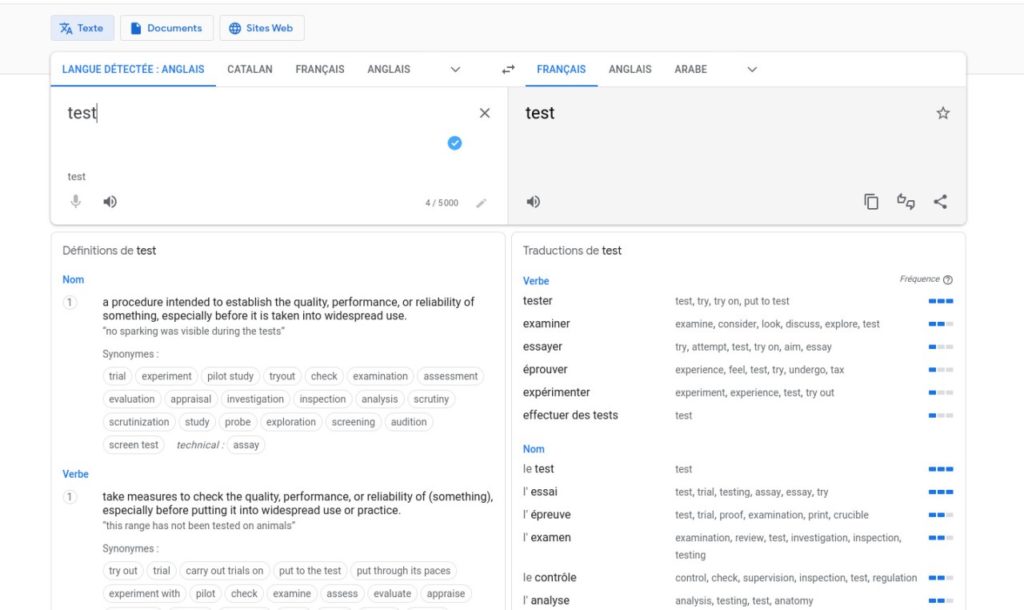
Google Traduction offre aussi des traductions intéressantes et, surtout, il a l’avantage de s’intégrer directement à votre moteur de recherche Google. De plus, l’extension gratuite pour votre navigateur web permet de traduire directement des pages de sites web en quelques secondes. Directement intégré au système de reconnaissance d’image Google Lens, il est aussi possible d’importer une image avec du texte inscrit dessus, et d’en demander la traduction. Bien entendu, il est aussi possible de demander la traduction d’un document entier. Certes, la qualité de la traduction est en dessous de celle proposée par DeepL, mais elle reste plus que convenable.
Netflix
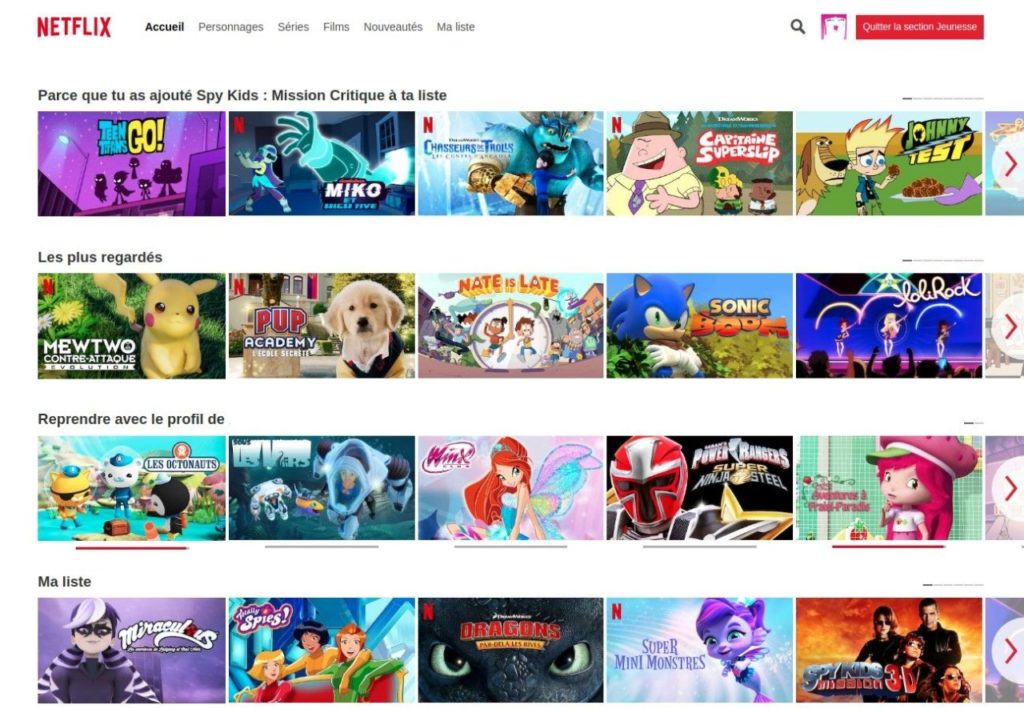
Netflix est un service de streaming qui propose une grande variété d’émissions de télévision, de films, de séries et de documentaires. Il est devenu l’un des moyens les plus populaires de regarder la télévision, avec plus de 130 millions d’abonnés dans le monde. Netflix en a pour tous les goûts, avec un large éventail de genres et de catégories. Il y a aussi les Netflix Originals, qui sont des émissions de télévision, des séries et des films produits par Netflix. Ils sont souvent très appréciés et ont remporté de nombreux prix. Outre les émissions de télévision et les films, Netflix propose également des documentaires, des émissions spéciales de comédie et des programmes pour enfants. Avec une telle offre, il n’est pas étonnant que Netflix soit devenu l’un des services de streaming les plus populaires.
MyCanal
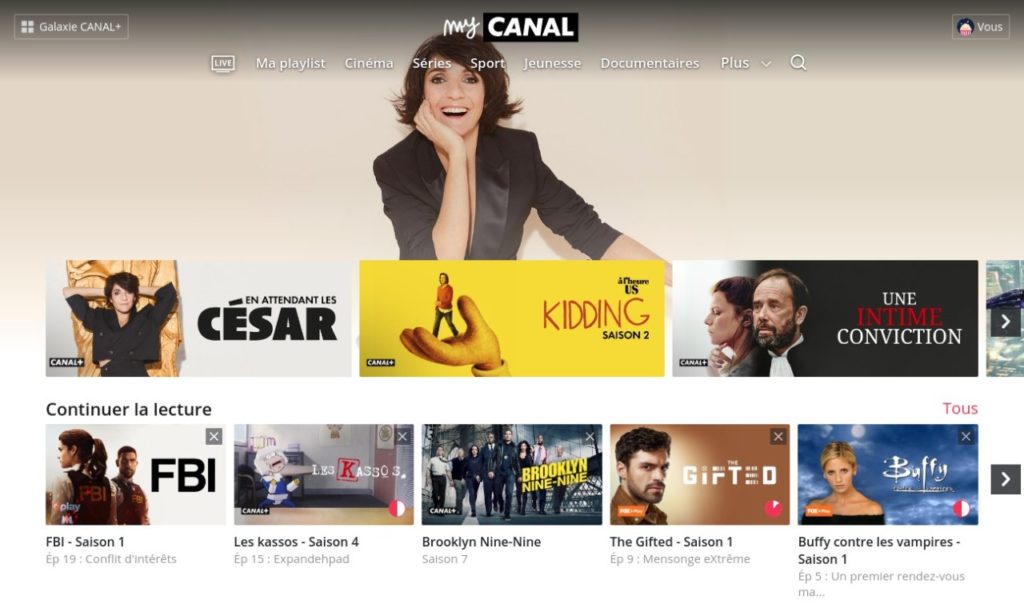
myCANAL est un service d’abonnement qui vous permet de regarder vos chaînes Canal préférées en direct et en replay. Vous pouvez également accéder jusqu’à 130 chaînes CanalSat, selon votre formule d’abonnement. Tout ce que vous avez à faire est de vous connecter à votre compte. Une fois connecté, vous pouvez accéder à toutes les chaînes disponibles. Si vous n’êtes pas sûr de la chaîne ou du programme que vous voulez regarder, vous pouvez naviguer par genre ou utiliser la fonction de recherche. Une fois que vous avez trouvé le programme que vous voulez regarder, il vous suffit de cliquer dessus pour que la lecture commence. En fonction de votre abonnement, vous aurez droit à des fonctionnalités supplémentaires, des bouquets de chaînes ou à des services Premium.
Telegram
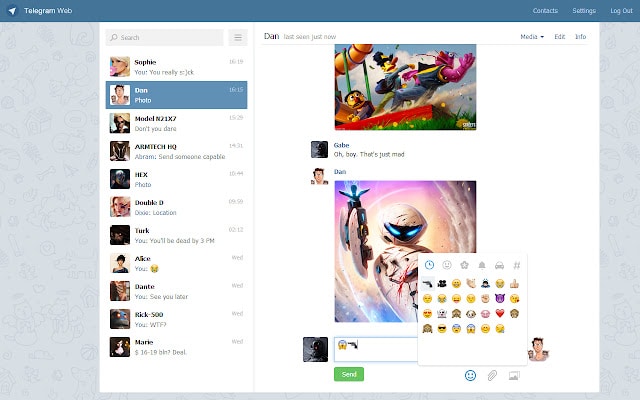
Telegram est une application de messagerie cryptée gratuite, disponible pour Android et toutes les autres plateformes, et notamment accessible directement depuis votre navigateur web. En plus d’être une application de messagerie sécurisée, Telegram présente un certain nombre d’autres avantages. Par exemple, le service vous permet de créer des groupes de discussion comptant jusqu’à 200 participants. C’est parfait pour coordonner des plans avec des amis ou des membres de la famille. De plus, tout ce qui se trouve sur Telegram est crypté et stocké dans un espace de stockage en ligne, de sorte que vous pouvez y accéder de n’importe où et à tout moment. Et bien sûr, vous pouvez aussi échanger des photos et des vidéos via l’application.
Zoom
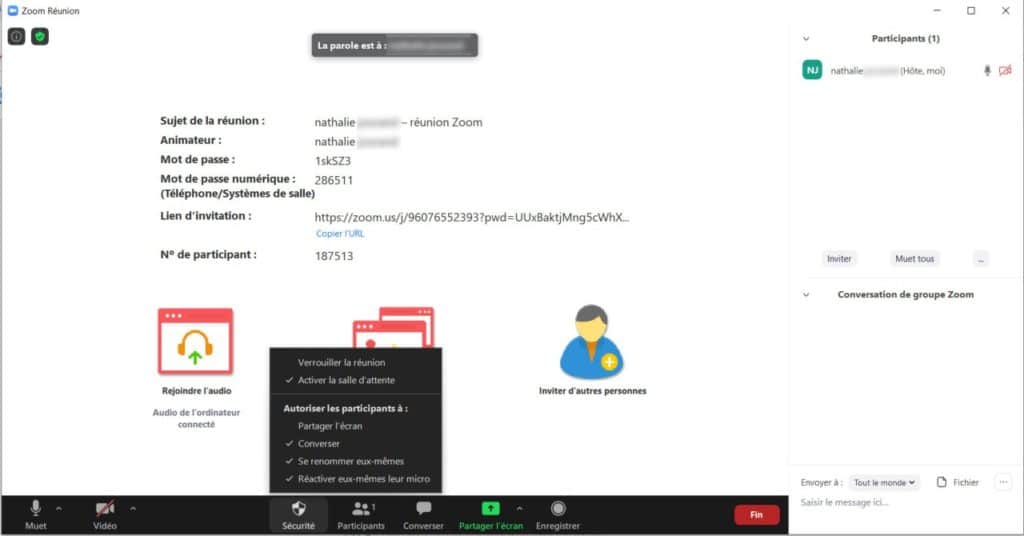
Si vous recherchez une meilleure expérience de vidéoconférence et d’audioconférence, testez Zoom sans attendre. Avec sa qualité audio et vidéo claire, son interface facile à utiliser et ses fonctions de collaboration, il est parfait pour tous ceux qui doivent participer à des réunions ou à des cours à distance. Zoom est disponible sur tous les appareils et dans le cloud, via son service en ligne. Avec lui, vous pouvez créer une salle de réunion virtuelle qui prend en charge l’audio, la vidéo, le transfert de fichiers, le chat, etc. Idéal pour les réunions en visio ou les cours à distance partout dans le monde, Zoom permet même les enregistrements (version pro). Jusqu’à 100 participants peuvent être connectés en même temps.